使用ILM規則和ILM原則
 建議變更
建議變更


建立ILM規則和ILM原則之後、您就可以繼續使用這些規則、並在儲存需求變更時修改其組態。
刪除ILM規則
若要讓目前ILM規則的清單保持可管理的狀態、請刪除您不可能使用的任何ILM規則。
-
您必須使用支援的瀏覽器登入Grid Manager。
-
您必須擁有特定的存取權限。

|
如果目前在作用中原則或建議的原則中使用ILM規則、則無法刪除該規則。如果您需要刪除使用原則的ILM規則、必須先執行下列步驟:
|
-
選擇* ILM > Rules *。
-
檢閱您要移除之規則的表格項目。
確認該規則未用於作用中的ILM原則或建議的ILM原則。
-
如果您要移除的規則未在使用中、請選取選項按鈕、然後選取*移除*。
-
選擇*確定*以確認您要刪除ILM規則。
ILM規則隨即刪除。
如果您刪除了歷史原則中使用的規則
 當您檢視原則時、規則的圖示會出現、表示該規則已成為歷史規則。
當您檢視原則時、規則的圖示會出現、表示該規則已成為歷史規則。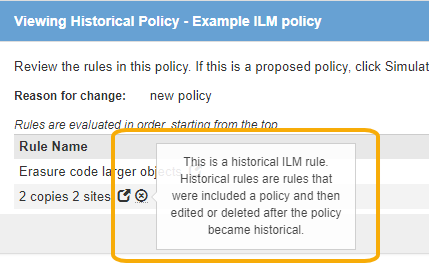
編輯ILM規則
您可能需要編輯ILM規則、才能變更篩選或放置指示。
-
您必須使用支援的瀏覽器登入Grid Manager。
-
您必須擁有特定的存取權限。
如果規則用於建議的ILM原則或作用中的ILM原則、則無法編輯該規則。您可以複製這些規則、並對複製的複本進行任何必要的變更。您也無法編輯StorageGRID 在版本號為10.3之前建立的常用ILM規則(複製2份)或ILM規則。

|
在將已編輯的規則新增至作用中ILM原則之前、請注意、變更物件的放置指示可能會增加系統負載。 |
-
選擇* ILM > Rules *。
此時將顯示ILM Rules(ILM規則)頁面。此頁面會顯示所有可用的規則、並指出作用中原則或建議原則中使用的規則。
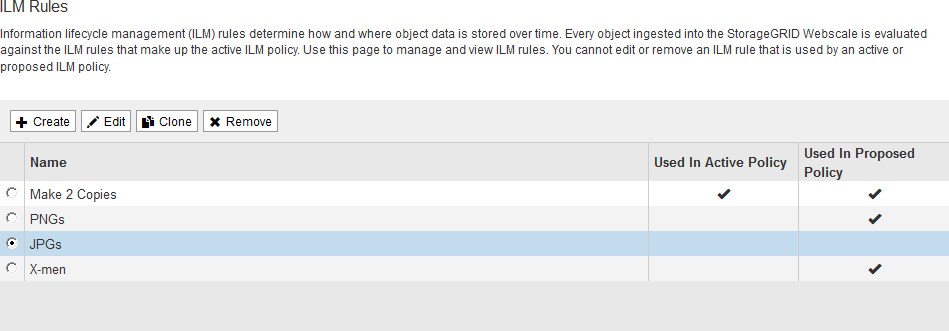
-
選取未使用的規則、然後按一下*編輯*。
隨即開啟「編輯ILM規則」精靈。
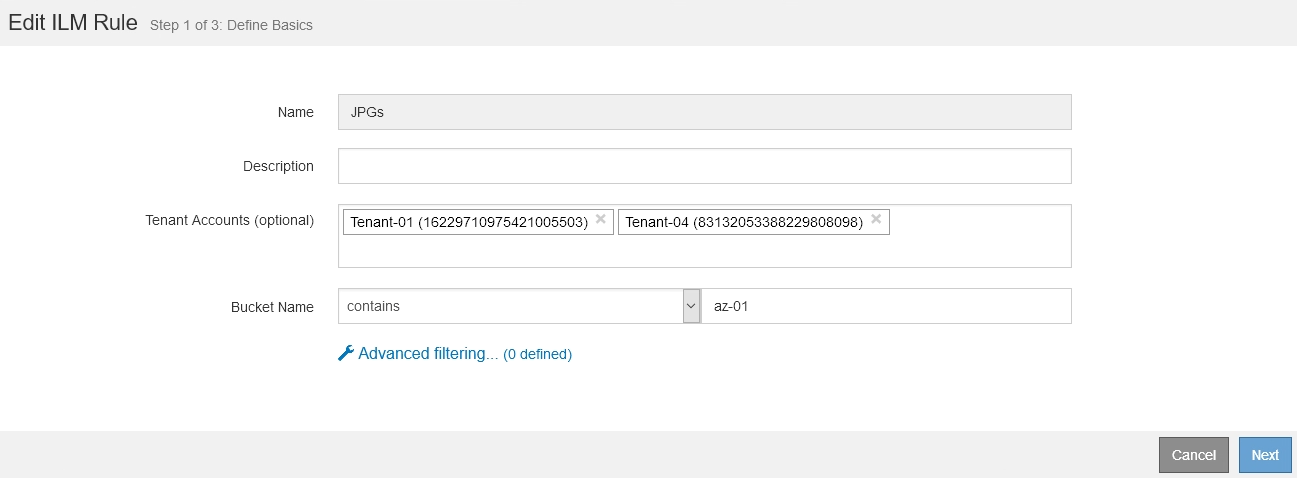
-
完成「編輯ILM規則」精靈的頁面、並依照建立ILM規則的步驟、視需要使用進階篩選器。
編輯ILM規則時、您無法變更其名稱。
-
按一下「 * 儲存 * 」。
如果您編輯用於歷史原則的規則
 當您檢視原則時、規則的圖示會出現、表示該規則已成為歷史規則。
當您檢視原則時、規則的圖示會出現、表示該規則已成為歷史規則。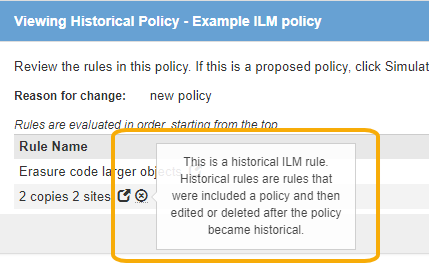
複製ILM規則
如果規則用於建議的ILM原則或作用中的ILM原則、則無法編輯該規則。您可以複製規則、並對複製的複本進行必要的變更。然後、如果需要、您可以從建議的原則中移除原始規則、並以修改後的版本加以取代。如果ILM規則是使用StorageGRID 版本10.2或更早版本建立、則無法複製該規則。
-
您必須使用支援的瀏覽器登入Grid Manager。
-
您必須擁有特定的存取權限。
在將複製規則新增至作用中ILM原則之前、請注意、變更物件的放置指示可能會增加系統負載。
-
選擇* ILM > Rules *。
此時將顯示ILM Rules(ILM規則)頁面。
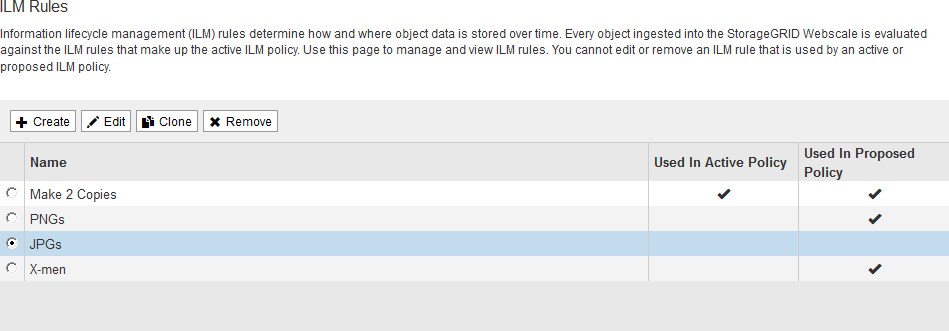
-
選取您要複製的ILM規則、然後按一下* Clone(複製)*。
隨即開啟「建立ILM規則」精靈。
-
請依照下列步驟編輯ILM規則並使用進階篩選器來更新複製的規則。
複製ILM規則時、您必須輸入新名稱。
-
按一下「 * 儲存 * 」。
隨即建立新的ILM規則。
檢視ILM原則活動佇列
您可以隨時檢視佇列中要根據ILM原則評估的物件數目。您可能想要監控ILM處理佇列、以判斷系統效能。大量佇列可能表示系統無法跟上擷取速度、用戶端應用程式的負載太大、或是存在異常狀況。
-
您必須使用支援的瀏覽器登入Grid Manager。
-
您必須擁有特定的存取權限。
-
選擇*儀表板*。
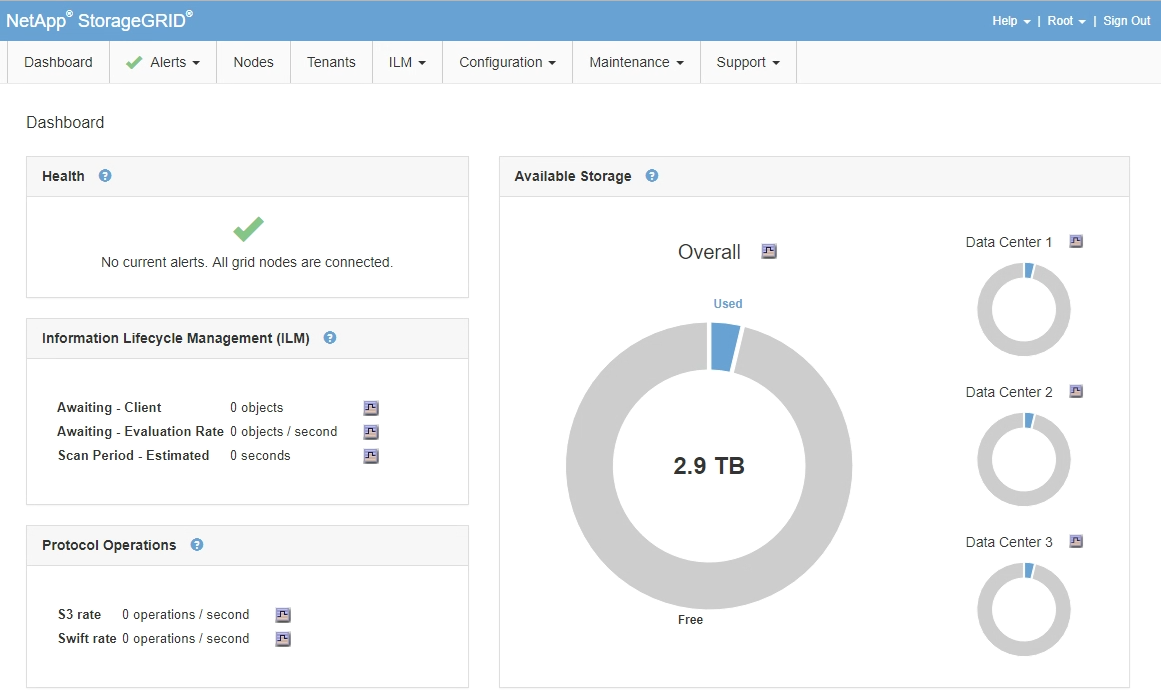
-
監控資訊生命週期管理(ILM)區段。
您可以按一下問號
 以查看本節中項目的說明。
以查看本節中項目的說明。


